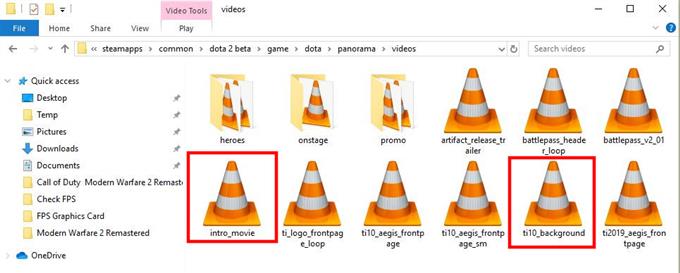Dota 2 sa neustále vyvíja, rovnako ako aj jej problémy. Pred niekoľkými mesiacmi sa pri načítaní úvodnej hry alebo hlavnej ponuky začali objavovať zvláštne prípady, keď klientovi Dota 2 koktali, zaostávali alebo ukazovali problém s poklesom FPS. Aj keď sa zdá, že problém neovplyvňuje hlavnú hru, určite to nie je upokojujúce znamenie, najmä že problém sa začal objavovať po vydaní aktualizácie Battle Pass 2020..
Čo spôsobuje problém s poklesom FPS na Dota 2?
Ak zaznamenáte pokles FPS, keď sa načítava klient služby Dota 2 alebo keď sa nachádzate v hlavnej ponuke, je treba zvážiť niekoľko vecí, ktoré musíte zvážiť.
Poškodené údaje o hre Steam.
Ak sa zdá, že sa problém vyskytne iba pri načítaní klienta alebo v hlavnom menu, ale môžete hrať normálnu hru Dota 2 (dohazování a iné režimy) bez problémov, môže ísť o problém so súbormi hry..
Niektoré súbory v hre môžu niekedy spôsobiť konflikty alebo chyby. V niektorých prípadoch môže odstránenie týchto súborov tento problém vyriešiť, hoci môže byť zložité vedieť, ktorý súbor alebo súbory sú vinníkom. Nové aktualizácie môžu priniesť nové súbory, ktoré môžu spôsobiť problémy s hrou. Niektorí hráči napríklad zistili, že odstránenie niektorých videosúborov, ktoré sa spúšťajú pri predstavení hry, pravdepodobne vyriešilo tento problém.
Neefektívne kódovanie.
V mnohých ďalších prípadoch sú hlavnými dôvodmi zmeny hier implementované aktualizáciami. Dobrá vec je, že tieto problémy majú tendenciu ustupovať, pretože vývojári si uvedomujú svoju chybu. Problémy s kódovaním sa zvyčajne nedajú vyriešiť na konci používateľa, takže všetko, čo musíte urobiť, je neustále aktualizovať, kým problém nezmizne.
Ako opraviť problém s Dota 2 Lag alebo FPS
Problémy súvisiace s FPS v hrách Steam sú zvyčajne spôsobené hardvérovými obmedzeniami alebo problémami, než problémami so samotnými hrami. Z tohto dôvodu spoločnosť Valve zvyčajne neposkytuje konkrétne riešenia problémov, ako je ten, ktorý sa tu snažíme vyriešiť.
Riešenia, ktoré uvádzame nižšie, sú známe opravy a riešenia, ale nepovažujú sa za oficiálne. To znamená, že nie je zaručené, že budú pracovať pre každý prípad.
Pri riešení problému s poklesom FPS v hlavnom menu predpokladáme, že ste už vyskúšali základy, ako je reštartovanie Steam klienta a PC, aktualizácia grafických ovládačov a počítačového softvéru, kontrola problémov so serverom. Ak ste ich ešte neskúšali, nezabudnite ich urobiť skôr, ako vyskúšate riešenia uvedené nižšie.
- Riešenie 1: Overte integritu herných súborov.
Hlavné menu aplikácie Lag in Dota 2 sa dá opraviť tak, že klientovi Steam umožní skontrolovať, či hra obsahuje všetky potrebné alebo aktualizované súbory, ktoré potrebuje. Postupujte podľa týchto krokov:
-Otvorte Steam klienta.
-Kliknite na hry karta v hornej časti.
-Kliknite na položku Zobraziť knižnicu hier.
-Zvýraznite Dota 2 a kliknite naň pravým tlačidlom myši.
-vybrať vlastnosti.
-Kliknite na kartu Miestne súbory.
-Kliknite na OVERTE BEZPEČNOSŤ SÚBOROV HRA.
Tento proces môže trvať niekoľko okamihov, takže na to čakajte. Po dokončení kontroly otvorte aplikáciu Dota 2 a skontrolujte problém.
- Riešenie 2: Odstráňte niektoré úvodné video súbory.
Niektorí hráči Dota 2 zistili, že ich hra prestala zaostávať v hlavnom menu a problém s poklesom FPS zmizol po odstránení konkrétnych súborov z priečinka hry. Nasledujú nasledujúce kroky:
-Prejdite na miesto inštalácie svojej hry Dota 2. (Predvolená hodnota je zvyčajne na tejto ceste: C: \ Program Files (x86) \ Steam \ steamapps \ common \ dota 2 beta)
-Po nájdení inštalačného priečinka pre aplikáciu Dota 2 prejdite na stránku „game \ dota \ panorama \ videos.“ Ak máte predvolené umiestnenie, cesta by mala vyzerať takto: C: \ Program Files (x86) \ Steam \ steamapps \ common \ dota 2 beta \ game \ dota \ panorama \ videos
-Keď sa nachádzate v priečinku „videá“, odstráňte tieto 2 súbory: intro_movie a ti10_background. Môžete ich odstrániť alebo preniesť do iného priečinka.
- Riešenie 3: Upravte FPS hry tak, aby zodpovedala obnovovacej frekvencii vášho monitora.
Ak sa v aplikácii Dota 2 naďalej vyskytuje pokles FPS, oneskorenie alebo koktanie v hlavnom menu, môžete tiež skontrolovať nastavenie FPS v hre a zmeniť ho. Postup je nasledovný:
-Spustite hru Dota 2.
-Otvorte ponuku Nastavenia.
-Prejdite na kartu Video.
-V dolnej časti nájdite Maximálny povolený počet snímok za sekundu voľba.
-Uistite sa, že ste vybrali FPS, ktorý zodpovedá obnovovacej frekvencii vášho monitora. Napríklad, ak má váš monitor obnovovaciu frekvenciu 144 Hz, uistite sa, že FPS hry je 144. Predvolená FPS pre Dota 2 je 60 FPS.
Navštívte náš kanál YouTube pre android, kde nájdete ďalšie videá na riešenie problémov.